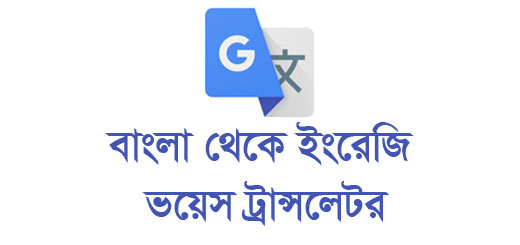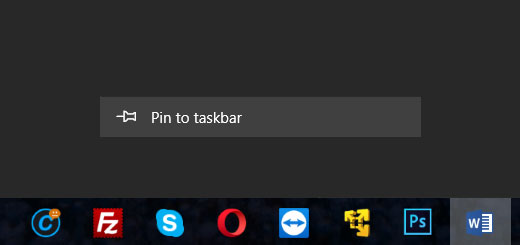ইন্টারনেটে বাংলা ফন্ট সমস্যা – ব্রাউজারে বাংলা সমস্যা ও সমাধান
ইন্টারনেটে অর্থাৎ ওয়েব ব্রাউজারে বাংলা লেখা পড়ার সময় অনেকেই এলোমেলো বাংলা ফন্ট সমস্যায় পড়েছেন । বিশেষ করে উইন্ডোজ ৭ বা আগের ভার্সন গুলোতে ইন্টারনেটে বাংলা ফন্ট সমস্যা দেখাযায় অনেক সময় । তো সেই ব্রাউজারে বাংলা সমস্যা ও সামাধান নিয়েই এবারের আলোচনা ।
কিভাবে গুগল ক্রোম, ফায়ারফক্স, ইন্টারনেট এক্সপ্লোরার ব্রাউজারে বাংলা ফন্ট সমস্যা সমাধান করবেন? How to solve Bangla font in Google Chrome, Mozilla Firefox, Internet explorer browser? আসুন দেখে নেই।
নোট: যদি আপনি আপনার ওয়েব ব্রাউজারে বাংলা লেখা গুলো এলোমেলো দেখেন এবং পড়তে অসুবিধা হয়, তাহলে নিচের ধাপ গুলো ফলো করুন, অন্যথায় ব্রাউজারের ফন্ট সেটিং পরিবর্তন করার দরকার নাই ।
গুগল ক্রোমে বাংলা ফন্ট সমস্যার সমাধানঃ
কম্পিউটার বা মোবাইলে বর্তমানে গুগল ক্রোম বহুল ব্যবহৃত ও জনপ্রিয় একটি ব্রাউজার। আসুন দেখে নেই কিভাবে গুগল ক্রোমে বাংলা ফন্ট সমস্যার সমাধান করা যায়।
১। প্রথমে আপনাদেরকে গুগল ক্রোম ব্রাউজারে ওপেন করতে হবে।
২। তারপর চিত্রের মতো উপরের ডান দিকে তিনটি বিন্দুতে ক্লিক করতে হবে।
৩। এরপর সেখান থেকে Settings যেতে হবে।
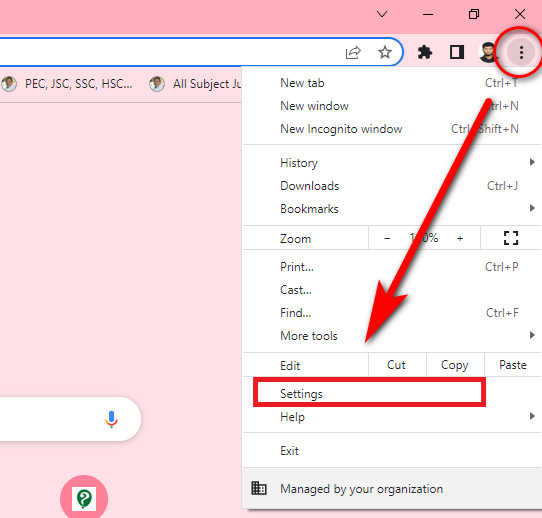
google chrome settings
৪। এবার নিচে Appearance-এ ক্লিক করে Customize fonts বোতামে ক্লিক করুন।
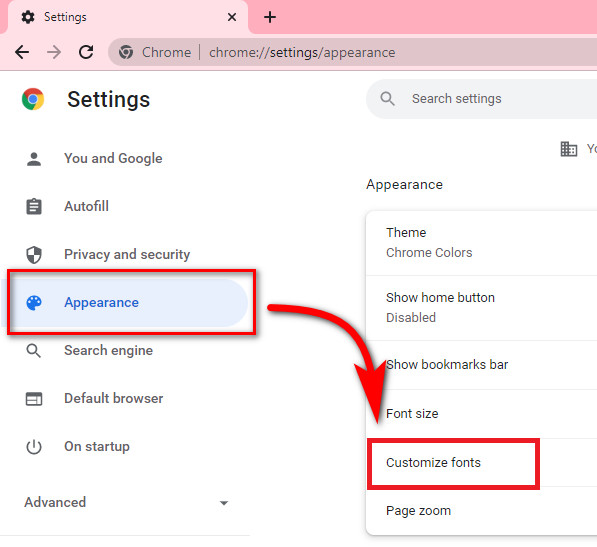
Appearance to Customize fonts
৫। এরপর Standard font এ Times new Roman সিলেক্ট করুন। Serif font থেকে Kalpurush/ Siyam Rupali/ SolaimanLipi এ তিনটি হতে যেকোনো একটি ফন্ট বেছে নিন। Sans-serif font হতে Kalpurush/ Siyam Rupali/ SolaimanLipi এ তিনটি হতে যেকোনো একটি ফন্ট বেছে নিন। Fixed-width font অপশনটি যেভাবে আছে সেভাবেই রেখে দিন।
নোট: Kalpurush/ Siyam Rupali/ SolaimanLipi এই তিনটি ফন্ট হচ্ছে ইউনিকোড ফন্ট । আপনার কম্পিউটারে ফন্ট গুলো ইন্সটল না থাকলে নিচের অংশে পাবেন না । তাই প্রয়োজনে ফন্ট গুলো আগে নামিয়ে ইন্সটল করে নিন এখান থেকে ।
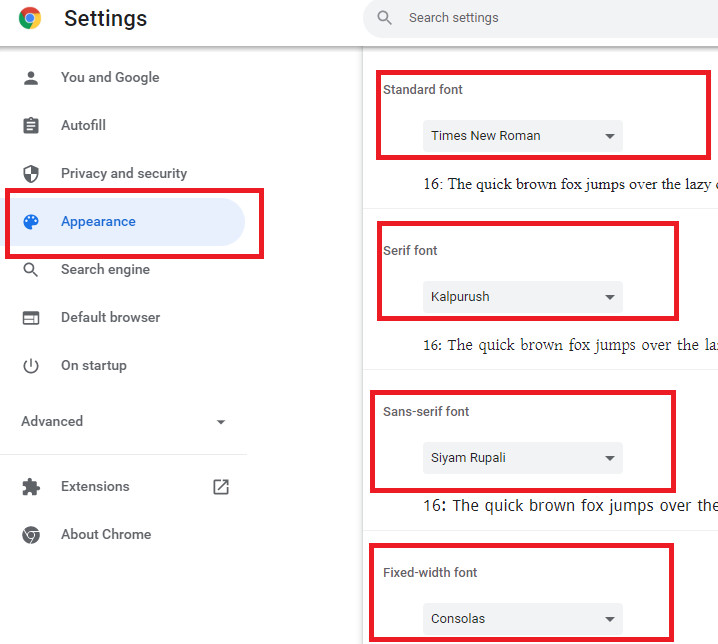
change font in Google Chrome
৬। আপনার গুগল ক্রোম ব্রাউজারটি ক্লোজ করে আবার ওপেন করুন। আশাকরি সমস্যার সমাধান হয়ে গেছে।
ফায়ারফক্স ব্রাউজারে বাংলা ফন্ট সমস্যার সমাধানঃ
অনেকেই আবার মজিলা ফায়ারফক্স ব্রাউজারও পছন্দ করেন। দেখে নেই কিভাবে মজিলা ফায়ারফক্স ব্রাউজারে বাংলা ফন্ট সমস্যার সমাধান করবেন।
১। মূল ব্রাউজার হিসেবে যদি মজিলা ফায়ারফক্স ব্যবহার করেন, তাহলে ওপরে ডান কোনায় থাকা তিনটি সমান্তরাল রেখার আইকনে ক্লিক করুন।
২। সেখান থেকে করে Settings-এ যান।
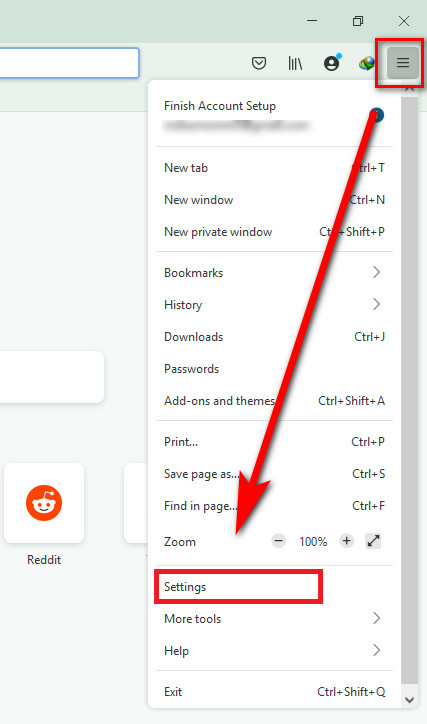
Firefox settings
৩। তারপর General ট্যাবের মধ্যে Language and Appearance (স্ক্রল করে একটু নিচে দেখুন) ক্লিক করে ডিফল্ট ফন্টের ডানে Advanced বোতামে ক্লিক করুন।
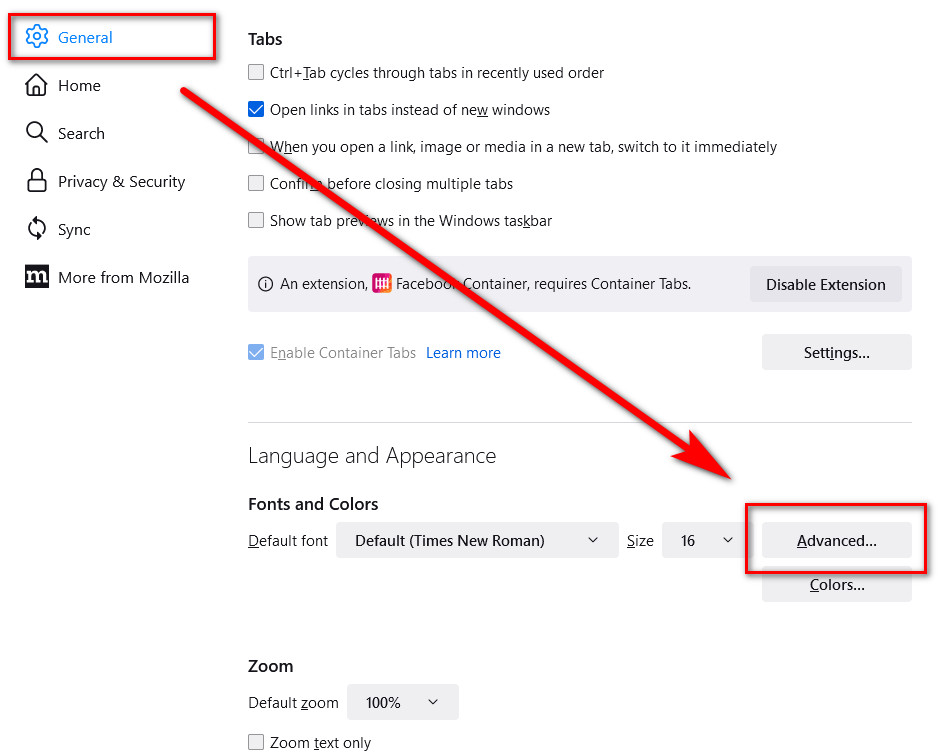
Language and appearance in Firefox web browser
৪। এখন Fonts for মেনু থেকে Bengali এবং নিচের Serif এবং Sans-serif মেনু থেকে Kalpurush/ Siyam Rupali/ SolaimanLipi এ তিনটি হতে যেকোনো একটি ফন্ট নির্বাচন করে সব কটি উইন্ডো OK করে দিন।
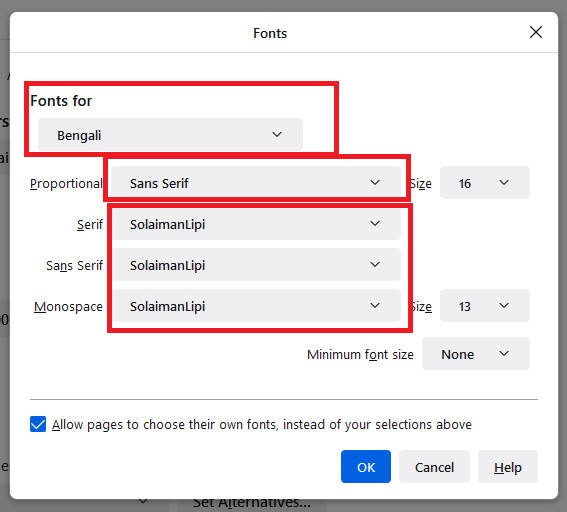
Firefox bangla fonts
ইন্টারনেট এক্সপ্লোরার ব্রাউজারে বাংলা ফন্ট সমস্যার সমাধানঃ
যদিও মাইক্রোসফটের নিজস্ব ব্রাউজার ইন্টারনেট এক্সপ্লোরার ব্রাউজার ব্যবহার করা হয় না বললেই চলে। তারপরও অনেক সময় এর প্রয়োজন পড়ে। তো দেখে নিই কিভাবে ইন্টারনেট এক্সপ্লোরারে বাংলা দেখবেন।
১। ব্রাউজারটি খুলে ওপরে ডানের সেটিংস আইকনে ক্লিক করুন।
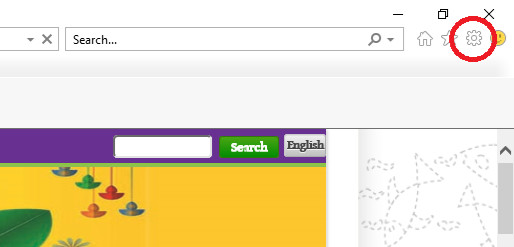
internet explorer settings
২। সেখান থেকে Internet Options নির্বাচন করুন।
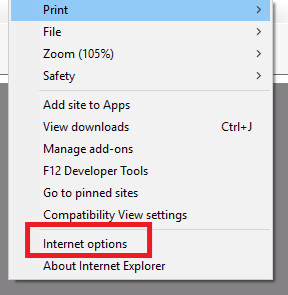
click to internet option in explorer
৩। এবার General ট্যাব থেকে নিচের Fonts বোতামে ক্লিক করুন।
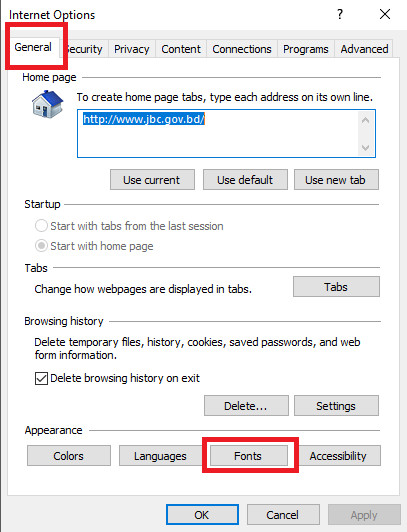
internet options
৪। এখন Language Script মেনু থেকে Bangla নির্বাচন করুন।
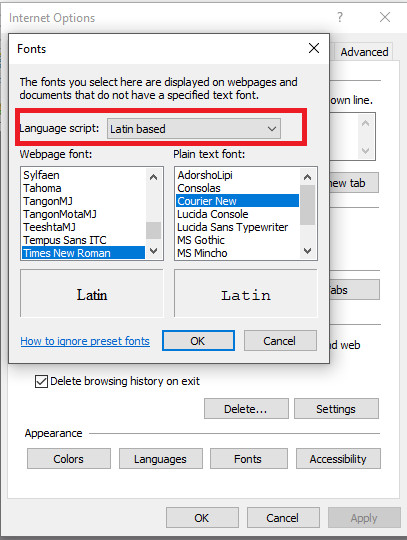
৫। এর নিচে থাকা Webpage font ও Plaintext font ঘরে SolaimanLipi বাছাই করে সব কটি খোলা উইন্ডো OK করে দিন।
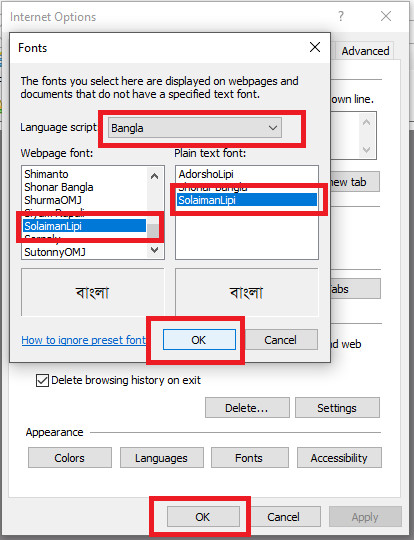
bangla font in internet explorer
ব্যাস, হয়ে গেলো আপনার ফন্ট সমস্যার সমাধান।